Loading ...
Loading ...
Loading ...
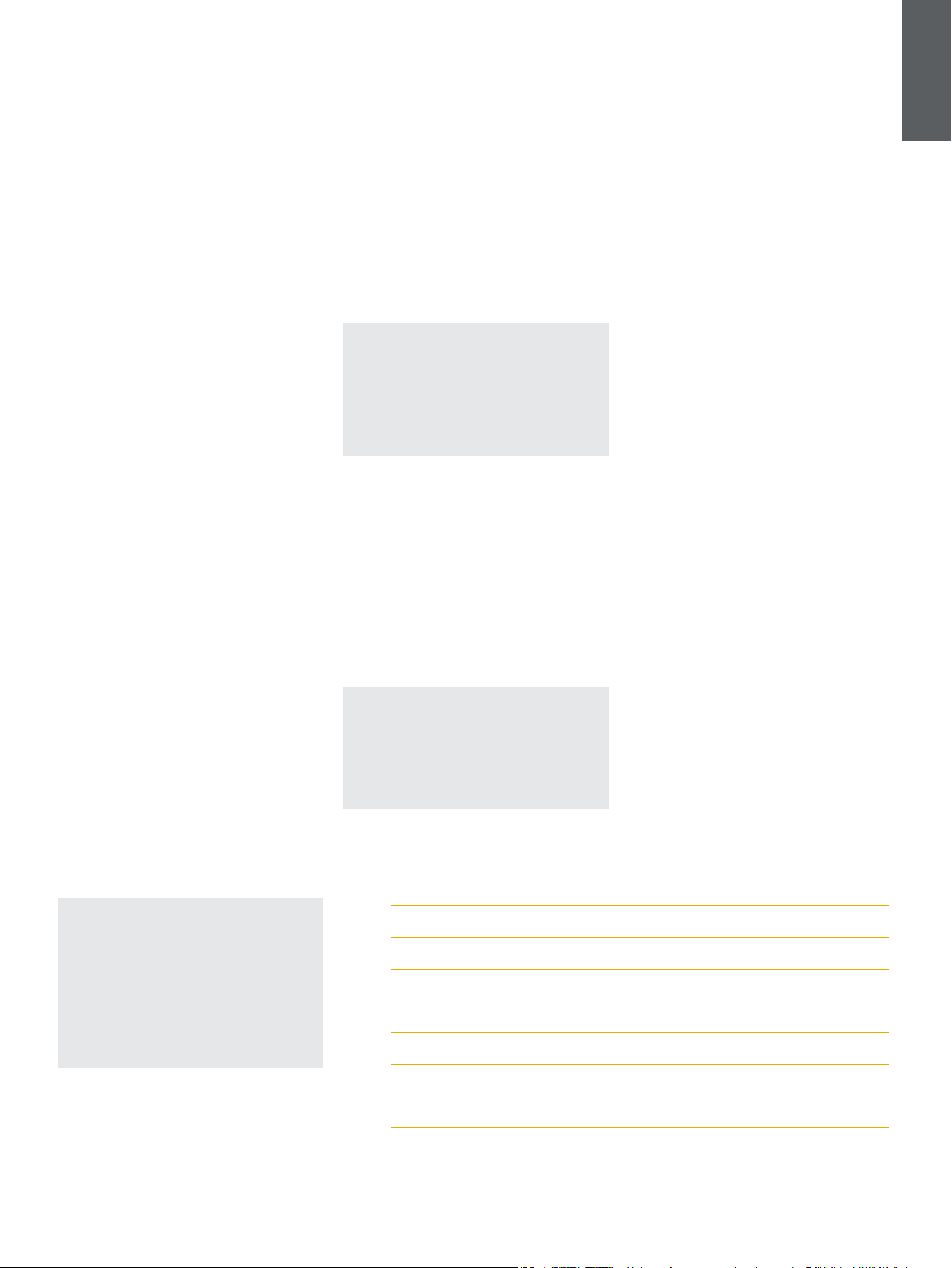
9
FRANÇAIS
4. L’application Bowers & Wilkins Home
Dès lors que votre produit Formation Wedge est
conguré et connecté à votre réseau, l’application
Bowers & Wilkins Home s’ouvre sur son écran
d’accueil où l’espace de Formation Wedge ainsi que
les autres espaces Formation disponibles seront
afchés.
Appuyez sur un espace Formation pour sélectionner
un ux ou une source disponible. S’il n’y a pas de
ux disponible, lancez une application de streaming
comme Spotify par exemple, choisissez un morceau à
lire, puis sélectionnez l’espace Formation dans la liste
des périphériques de lecture disponibles. Désormais,
quand vous reviendrez dans l’application Bowers &
Wilkins Home, le ux Spotify en question sera afché
sur la page de l’espace Formation Wedge.
La page d’accueil de l’application Bowers & Wilkins
Home dispose d’une icône « Settings » dans le
coin supérieur droit. Appuyez sur cette icône pour
ouvrir le menu Paramètres de l’application. Le menu
«Settings » vous propose des options pour congurer
et réinitialiser vos appareils Formation et vous permet
aussi de renommer vos espaces Formation. Les
mises à jour, à la fois du micro-logiciel (rmware) de
vos appareils Formation et de l’application Bowers &
Wilkins Home peuvent être réalisées au niveau de ce
menu « Settings ».
Comment vous orienter au sein de l’application
Bowers & Wilkins Home ?
Lors de son ouverture, l’application Bowers & Wilkins
Home cherchera les espaces Formation disponibles
puis afchera sur sa page d’accueil les espaces ainsi
répertoriés.
Sous chaque espace, l’application afchera quel est
son état en cours. En appuyant sur un espace actif,
un écran « Now playing » s’afchera et permettra de
contrôler le volume ainsi que la lecture/pause.
L’écran « Now playing » offre aussi une option
«Available spaces » qui permet de transférer le ux
audio en lecture dans l’espace précédemment choisi
dans un autre espace, ou de lire ce même ux audio
dans plusieurs espaces simultanément. L’écran «
Available spaces » offre également la possibilité de
contrôler le volume globalement dans tous les espaces,
ou indépendamment dans chacun des espaces.
La page Paramètres de l’application Bowers & Wilkins
Home s’ouvre en appuyant sur l’icône «Settings ».
Le premier menu de la page « Settings » répertorie
chacun des espaces ainsi que le nombre d’appareils
Formation présents dans chacun d’eux.
Appuyez sur le nom d’un espace pour accéder aux
paramètres de l’espace et appuyez sur le nom de
l’appareil pour accéder aux réglages de l’appareil. Les
paramètres disponibles de l’appareil sont fonction de
l’appareil en question.
Remarque : Si, au niveau de l’icône Settings de
l’application Bowers & Wilkins Home, vous voyez
un point jaune, cela indique qu’une mise à jour du
micro-logiciel (rmware) Formation est disponible.
Le processus de mise à jour du rmware sera
lancé depuis le menu Settings. Dans la mesure
du possible, gardez votre application Bowers
& Wilkins Home toujours à jour, ainsi que vos
appareils Formation en installant la dernière version
de rmware. Non seulement vous bénécierez des
meilleures performances et d’une abilité accrue,
mais vous pourrez également proter de nouvelles
fonctionnalités de votre système Formation.
5. Sources et ux musicaux Formation
Utilisation de Spotify
Utilisez votre téléphone, votre tablette ou votre
ordinateur comme télécommande pour contrôler
Spotify. Rendez vous à spotify.com/connect pour
savoir comment faire.
Le logiciel Spotify est soumis à des licences tierces
qu’on peut trouver ici : https ://www.spotify.com/
connect/third-party-licenses.
Utilisation d’Airplay
Airplay permet à des applications audio se trouvant
sur les appareils mobiles, les ordinateurs portables
ou de bureau de marque Apple, de diffuser du
contenu en streaming sur un réseau où se trouvent
des périphériques compatibles Airplay, telles que
Formation Wedge. Les applications compatibles avec
Airplay afchent l’icône Airplay.
Pour utiliser Airplay, ouvrez l’application audio que
vous souhaitez utiliser et sélectionnez la musique
que vous souhaitez écouter. Appuyez sur l’icône
Airplay pour afcher la liste des périphériques Airplay
disponibles, et sélectionnez l’espace Formation que
vous souhaitez utiliser.
Remarque : il est possible de diffuser un ux audio
via Airplay simultanément sur plusieurs appareils,
cependant la qualité de lecture ainsi que la
synchronisation entre les appareils vont dépendre
des capacités de votre réseau domestique. Si
vous souhaitez écouter du contenu de manière
simultanée dans plusieurs espaces Formation, la
synchronisation sera grandement améliorée en
sélectionnant plusieurs espaces via l’application
Bowers & Wilkins Home.
Utilisation de Roon
Roon est une bibliothèque musicale riche en
fonctionnalités. L’application compile tous les chiers
musicaux disponibles sur votre réseau et les rend
ainsi facilement disponibles à la lecture sur tous vos
espaces Formation ainsi que sur tous les périphériques
audio compatibles Roon. Roon est disponible pour les
appareils mobiles, ordinateurs portables ou de bureau.
Lorsque vous lancez Roon, celui-ci afche votre
bibliothèque audio avec toutes ses métadonnées et
illustrations ainsi que tous les espaces Formation et
autres périphériques audio disponibles sur le réseau.
Il suft de sélectionner la musique que vous souhaitez
écouter et l’espace Formation dans lequel vous voulez
qu’elle soit retranscrite.
Remarque : il est possible de diffuser un ux
audio à partir de Roon sur plusieurs appareils
simultanément, cependant la qualité de lecture et
la synchronisation dépendra des capacités de votre
réseau domestique. Si vous souhaitez écouter du
contenu de manière simultanée dans plusieurs
espaces Formation, la synchronisation sera
grandement améliorée en sélectionnant plusieurs
espaces via l’application Bowers & Wilkins Home.
Utilisation de Bluetooth
Bluetooth permet aux applications audio sur mobile,
ordinateur portable ou de bureau de diffuser du
contenu au moyen d’une connexion sans l vers du
matériel compatible Bluetooth comme Formation
Wedge.
Pour utiliser la fonction Bluetooth, assurez-vous que
l’espace Formation que vous souhaitez utiliser est bien
sélectionné dans les paramètres Bluetooth de votre
périphérique, puis sélectionnez la musique que vous
souhaitez écouter. Appuyez sur l’icône de lecture de
votre périphérique pour afcher la liste des appareils
disponibles, et sélectionnez l’espace Formation que
vous souhaitez utiliser.
6. Nettoyage
Si votre appareil Formation Wedge a besoin d’un
nettoyage, vous pouvez simplement essuyer sa
surface supérieure avec un chiffon propre et non
pelucheux et brosser la grille avec une brosse douce.
Si vous souhaitez utiliser un liquide de nettoyage,
appliquez le produit de nettoyage sur le chiffon et non
directement sur Formation Wedge. Testez d’abord
sur une petite partie, en effet certains produits de
nettoyage peuvent endommager les surfaces. Evitez
les produits abrasifs, ou contenant de l’acide, des
alcalins ou des agents antibactériens.
7. Aide et support
Si vous avez besoin d’aide ou de conseils
supplémentaires concernant votre produit Formation
Wedge, merci de vous rendre sur le site internet d’aide
des appareils Formation, à cette adresse :
www.bowerswilkins.com/support.
Informations environnementales
Ce produit est en conformité avec les directives
internationales, y compris, mais sans s’y limiter avec la
Restriction d’utilisation des Substances dangereuses
(RoHS) pour l’environnement pour les équipements
électriques et électroniques, l’enregistrement,
l’évaluation, l’autorisation et la restriction d’utilisation
des produits chimiques (REACH) et l’élimination
des Déchets Electriques et Electroniques (DEEE).
Consultez votre autorité locale d’élimination des
déchets pour des conseils sur la façon de bien
recycler ou d’éliminer ce produit.
Schéma 3
Détails de l’indicateur lumineux de la touche Form
Indicateur d’éclairage État opérationnel
Blanc clignotant Démarrage en cours
Jaune pulsé Prêt pour la conguration
Jaune clignotant Mise à jour du rmware en cours
Blanc pulsé Lecture audio en cours
Rouge pulsé Erreur – contacter le support
Rouge continu Erreur – contacter le support
Rouge clignotant Réinitialisation usine en cours
Loading ...
Loading ...
Loading ...
